在 YouTube 上觀看影片時,是否曾被背景中動聽的音樂所吸引?你或許很想知道這首歌的歌名,但該如何找出它呢?
今日精選 MUO 影片
繼續往下瀏覽
有些影片中的音樂很容易辨識,但有些則需要花費更多工夫。接下來,我們將一步步教你如何找出任何你在 YouTube 或其他線上影片中聽到的歌曲。
1. 查看影片說明,尋找音樂資訊
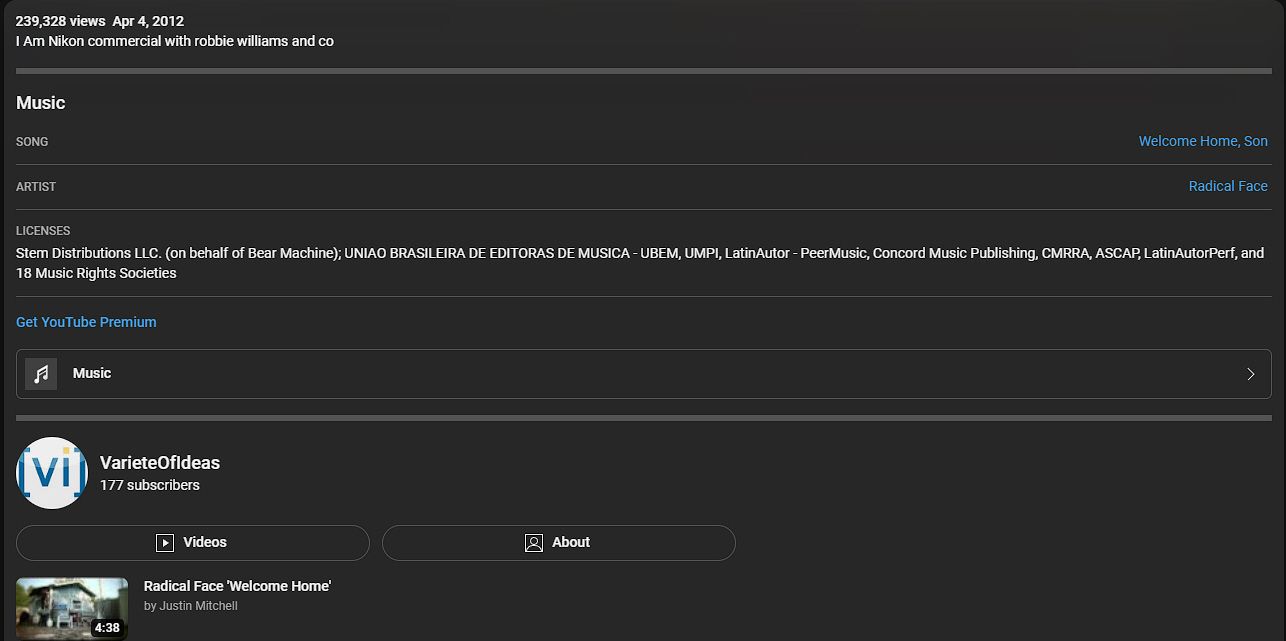
尋找 YouTube 影片中使用歌曲的簡單方法,往往被許多人忽略。 你經常會在影片說明中看到受版權保護音樂的製作人員名單。YouTube 會在偵測到授權音樂時自動添加此資訊。這是 Content ID 系統的一部分,允許版權所有者在 YouTube 上聲明其影片的版權。
因此,識別 YouTube 影片中歌曲的第一步,應該是查看影片的說明欄。點擊說明欄即可展開完整說明。然後,向下捲動,你可能會找到一個標題為「音樂」的部分。
這裡會顯示歌曲的名稱、演唱者和其他相關資訊。如果這首歌在 YouTube 上有官方影片,這裡也會提供連結。使用多首歌曲的影片,會在這裡列出多個曲目。然而,這些曲目不一定會按照正確的順序排列,因此你可能需要聆聽一下才能找出你喜歡的歌曲。
如果你沒有看到這些資訊,表示 YouTube 無法自動識別該曲目。有時,上傳者會在說明中加入他們在影片中使用的音樂列表,尤其當使用的歌曲並非受版權保護的曲目時(例如電玩遊戲音樂)。如果他們沒有提供資訊,你將必須繼續深入挖掘才能識別影片中的曲目。
2. 在 Google 上搜尋歌曲歌詞
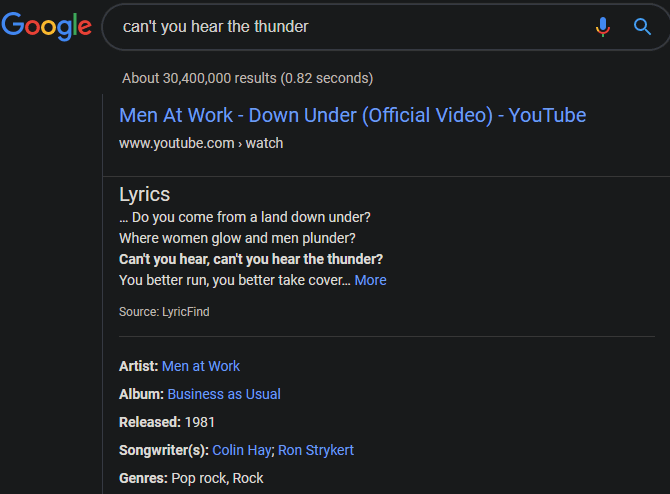
如果你想識別的影片音樂有歌詞,那麼你或許還不需要 Shazam。仔細聆聽歌曲中的歌詞,然後在 Google 上搜尋一兩句歌詞即可。
多數情況下,這樣可以輕鬆識別歌曲名稱和演唱者,甚至可能顯示相關影片或更多資訊。如果搜尋不到任何結果,請嘗試使用 按歌詞尋找音樂 進行相同搜尋。這個引擎由 Google 提供技術支援,但它調整了一些設定,專注於音樂內容。這使它成為一個更優質的 YouTube 歌曲搜尋工具。
這個方法的主要問題是它無法識別翻唱版本。舉例來說,許多電影預告片都使用著名歌曲的翻唱版本。如果你找到一些結果,但聽起來和你影片中聽到的不一樣,別擔心。知道歌曲名稱後,嘗試搜尋歌曲名稱以及一些其他資訊,例如電影標題,這應該可以幫助你找到你聽到的確切版本。
如果仍然找不到,你可以試著搜尋歌曲名稱和「翻唱」,看看會出現什麼結果。幸運的話,只會出現幾個翻唱版本,讓你輕鬆找出你影片中聽到的那一個。
3. 使用音樂識別服務來辨識影片中的歌曲
如果以上兩種快速方法都無法找到歌曲,你可能想知道如何使用像 Shazam 一樣的服務來識別影片中的音樂。現在 Shazam 提供一個瀏覽器擴充功能,可以偵測 YouTube 影片中的音樂。還有其他瀏覽器擴充功能專門用於識別 YouTube 影片中使用的歌曲,以防 Shazam 無法偵測到你的歌曲。
1. Shazam (Chrome)
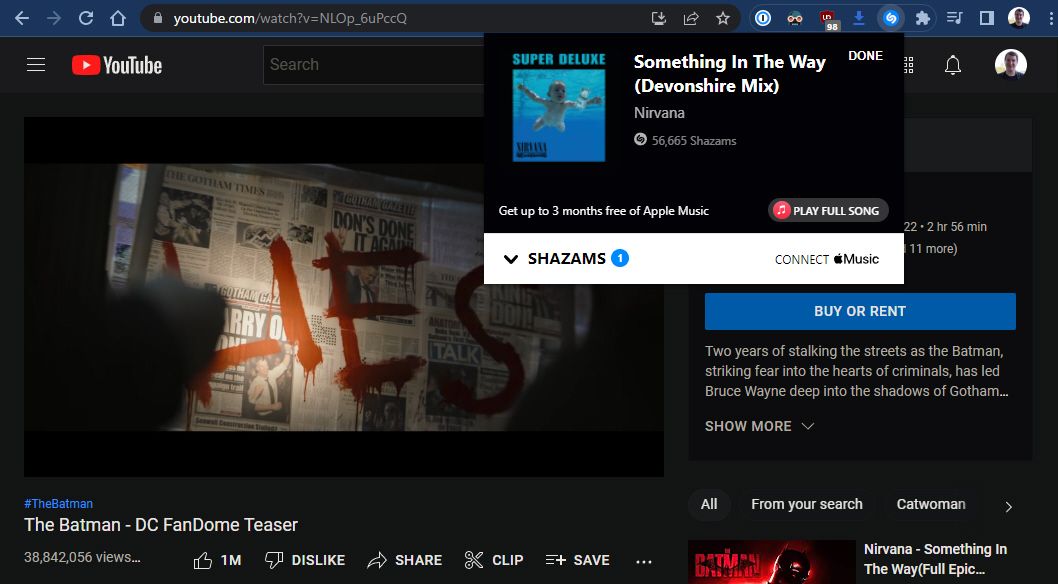
借助官方免費的 Chrome 擴充功能,你可以對 YouTube 影片或從 Chrome 瀏覽器分頁播放的任何其他音訊進行 Shazam。只需安裝擴充功能,打開包含你想識別歌曲的 YouTube 影片,然後播放影片中可聽到歌曲的部分。接著點擊網址列右側的 Shazam 圖示。
當 Shazam 識別出歌曲時,你會看到一則訊息。它會透過 Chrome 分頁執行此操作,因此不需要存取你的麥克風。找到匹配項後,你會看到一個提示,要求你註冊 Apple Music(或連接你現有的帳戶),以便根據需要收聽該曲目。
隨時可以點擊擴充功能圖示並展開「Shazams」標題,查看你過去檢查過的歌曲。你可以收聽預覽,或將其從歷史紀錄中移除。
如果你使用 Mac 但不使用 Chrome,Shazam for Mac 應用程式可讓你用類似的方式識別電腦上正在播放的音樂。
下載:Shazam for Chrome | macOS (免費)
2. AHA 音樂 (Chrome)
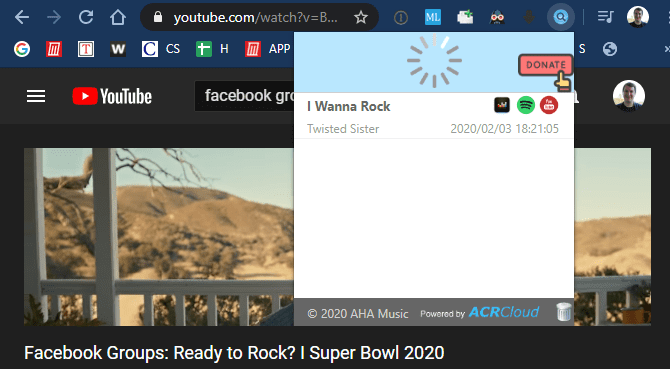
如果你不想使用官方的 Shazam 擴充功能,或者它無法偵測到你的歌曲,請嘗試使用 AHA Music 作為替代方案。
ACRCloud 在其網站上提供一些音樂識別工具。在 YouTube 影片中尋找歌曲最簡單的方法是免費的 Chrome 擴充功能,其運作方式幾乎與 Shazam 的產品完全相同。
開始播放包含你要識別歌曲的影片,然後點擊 Chrome 擴充功能圖示。它將嘗試識別影片中使用的歌曲。一旦列出歌曲,你就可以使用它提供的快捷方式,在各種音樂服務中開啟曲目。這相較於 Shazam 專注於 Apple Music 來說,是一個不錯的選擇。
AHA Music 會保留它識別的所有歌曲的日誌,因此你可以輕鬆再次查找過去的歌曲。它不僅限於 YouTube;也可以用來識別 Twitch 直播、Netflix 電影等中的音樂。
下載:AHA 音樂 Chrome (免費)
3. Shazam (Android 和 iPhone)
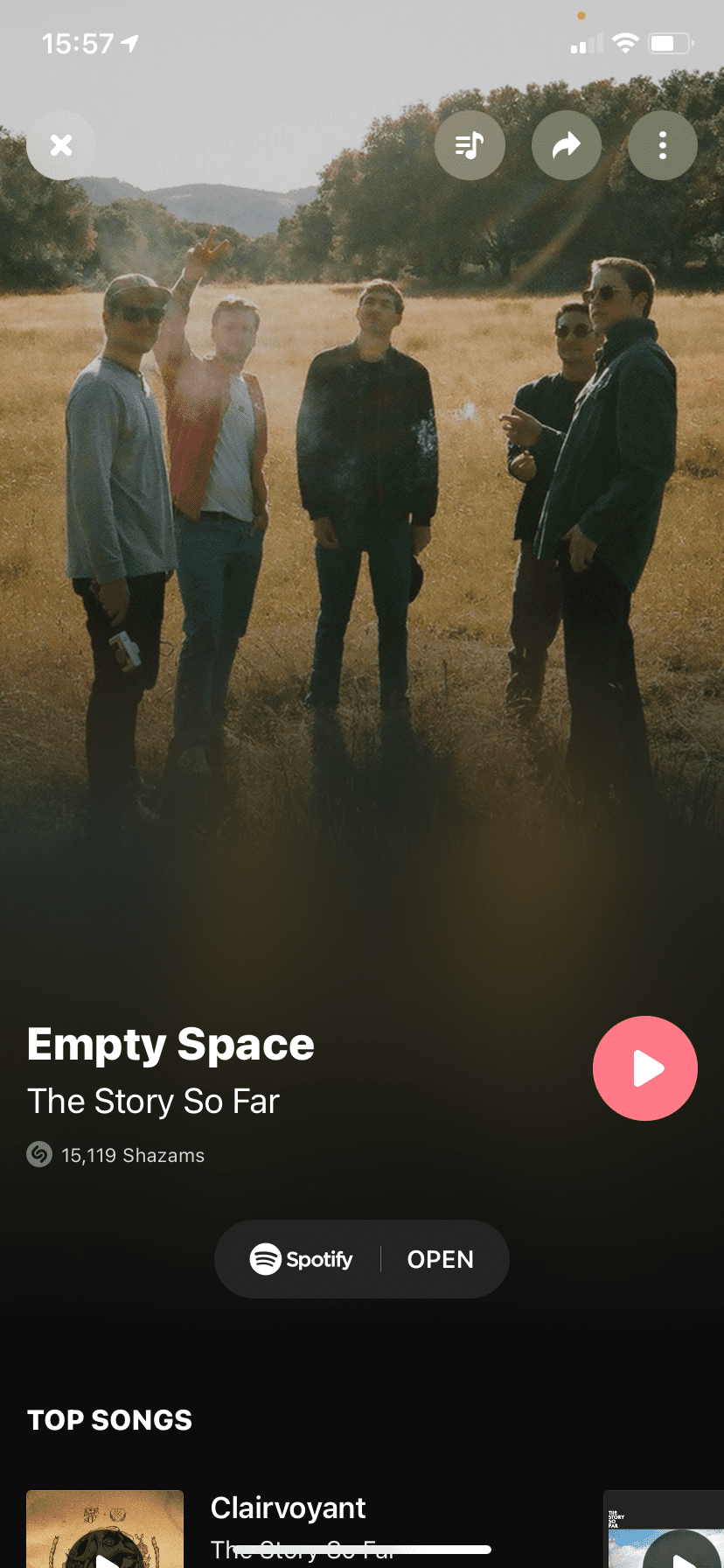
如果你不使用 Chrome,或者不想安裝擴充功能,你仍然可以在手機上使用 Shazam 來尋找影片中的歌曲。Shazam 仍然是最好的音樂識別應用程式之一,它可以分析電腦揚聲器中的音樂。
當你在電腦上觀看影片時,請在手機上啟動 Shazam。當歌曲開始播放時,將手機靠近揚聲器,Shazam 會在你指示它搜尋後立即識別歌曲。如果你的手邊沒有手機,請嘗試使用 AHA Music 的線上歌曲識別器,這會在你的瀏覽器中執行相同的操作。
如果你想從手機上播放的影片中尋找歌曲,可以使用 Android 上的彈出模式,或 iPhone 內建的 Shazam 功能。在 Android 上,前往 Shazam > 媒體庫 > 設定,然後從彈出視窗啟用 Shazam。接著,你需要按照指示操作,允許 Shazam 在其他應用程式上顯示。
完成此操作後,返回影片並開始播放。當你要識別的歌曲開始播放時,點擊浮動的 Shazam 按鈕。Shazam 會識別這首歌,你就會知道它是什麼。
如果你是 iPhone 使用者,可以使用控制中心的 Shazam 捷徑,來識別手機中播放的音樂。請參閱如何識別 iPhone 上正在播放的音樂,以取得完整說明。
下載:Shazam for Android | iOS (免費)
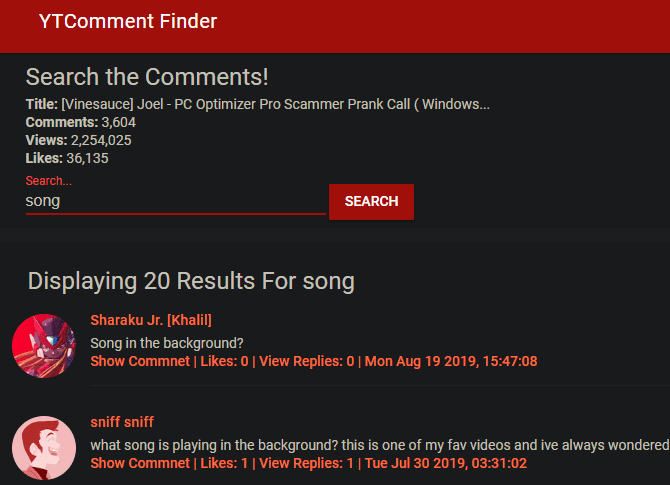
大多數人都喜歡尋找新音樂,因此,如果 Shazam 找不到該影片,你可能不是第一個想知道該影片中歌曲的觀眾。閱讀或搜尋 YouTube 評論,你可能會遇到問題及其解答。
你可以先嘗試老式的方法。首先,在頁面上向下捲動一些,以便載入更多評論。然後,按下 Ctrl + F(或 Mac 上的 Cmd + F)在瀏覽器中開啟「尋找」框。輸入歌曲,然後捲動瀏覽使用該詞的評論。
這是否可以幫助你在 YouTube 影片中找到歌曲,取決於評論的數量和品質,因此它可能並不總是有效。如果你找不到任何包含歌曲的內容,請嘗試搜尋音樂或曲目。想一想人們可能會用什麼詞來詢問一首歌是什麼。
搜尋音樂名稱的更好方法是使用專用的 YT 評論查找器。這個頁面雖然簡單,但可讓您輕鬆搜尋任何 YouTube 影片的評論。只需輸入要搜尋的影片 URL,然後點擊「搜尋」按鈕即可。
從那裡輸入歌曲(或其他類似的關鍵字),你將看到所有符合條件的評論。如果沒有評論提及曲目名稱,但其他人詢問了歌名,請點擊某人評論上的「回覆」,希望在回覆中找到答案。
如果你沒有找到任何內容,可以嘗試留下自己的評論,尋求識別音樂的協助。為了獲得最佳效果,請在歌曲中加入時間戳記,以便人們知道你指的是哪一首。YouTube 評論中的時間戳記會變成連結,因此輸入「3:51 的歌曲是什麼?」可讓其他人點擊它,直接跳到影片中的該位置。
當你問這個問題時,如果你得到一些「Darude-Sandstorm」的回答,請不要感到驚訝。這是一個常見的 YouTube 迷因,似乎永遠不會消失。
5. 請論壇上的音樂專家來識別歌曲
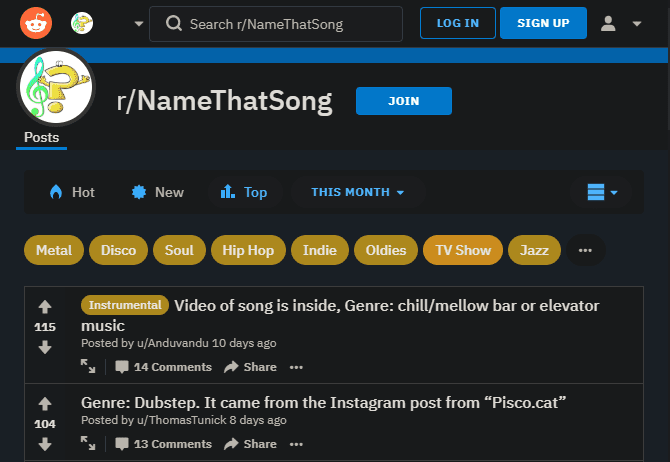
如果上述方法都無法從 YouTube 影片中偵測到歌曲,那麼你只剩下最後一個選擇。你需要詢問其他人,並希望他們知道這是什麼。幸運的是,網路上有一些論壇和社群,專注於找出難以識別的歌曲。
以下是三個不錯的起點:
你需要一個 Reddit 或 Facebook 帳戶才能在這些群組發文。如果這對你來說是個問題,請查看其他方法來識別你腦海中的音樂,例如 瓦扎特颂。
這些論壇都假設你已經嘗試過上述選項但都失敗了,因此請務必先完成盡職調查。為了方便那些試圖提供幫助的人,你應該使用 YouTube URL 技巧,讓你連結到影片中音樂開始的部分。將影片暫停在正確的位置,然後右鍵點擊並選擇「複製目前時間的影片網址」。
你的問題越清楚,你獲得快速準確答案的機會就越大。最好註明你是否已排除某些曲目,並加入任何關於你認為歌曲可能來自何處的額外資訊。
找出 YouTube 影片中的歌曲
希望你可以使用這些方法,找出任何 YouTube 影片中的音樂。網路上資訊豐富,你很可能很快就能找到答案。
如果其他方法都失敗了,透過社群媒體或電子郵件聯絡影片上傳者也不失為一個好主意。也許他們會願意回答你的問題;畢竟,添加這首歌的人應該知道它是什麼。